深夜のリビングでiPhoneeが見当たらず、pcの画面で位置を探す方法に戸惑う瞬間は焦りますね。
ブラウザーだけで地図を表示し、音を鳴らし、必要なら遠隔でロックする一連の手順を写真なしでも迷わず進められるように、実体験を基にした小さなコツまで余さず丁寧にまとめています。さらに紛失前に設定しておくと安心なチェック項目も併せて紹介しています。
どうぞ肩の力を少し抜き、この手順を順番に試してみてください、数分後にはiPhoneが鳴る安心感と問題を自分で解決できた達成感の両方がきっと手に入ります。
パソコンからiPhoneを探すためのやさしい準備と操作

手元のWindowsやMacのブラウザから、どこにいてもiPhoneを見つけだせます。
- iCloud.comで「iPhoneを探す」:ブラウザでicloud.comにサインインするだけ。地図上に現在位置が表示され、サウンド再生や紛失モードも簡単に操作できます。
- Macの「探す」アプリ:同じApple IDでログインしたMacでは、標準の「探す」アプリからiPhoneの場所を確認可能。オフラインでも最後の位置情報をキャッシュとして参照できます。
どちらの方法も事前にiPhone本体で「iPhoneを探す」と「位置情報サービス」をオンにしておけば設定不要でスタートできます。
まずはiCloud.comの「iPhoneを探す」がおすすめです。ブラウザのシークレットウィンドウを使うと他のアカウントと混ざらず快適に操作できます。
iCloudcomを開いて探す

探す手段の中で手軽なのがiCloud.comの活用です。ブラウザさえあれば、会社のパソコンや友だちの端末でもアクセスできる便利さが魅力です。Apple IDとパスワードでサクッとログインすれば、地図上にiPhoneの大まかな居場所が確認できます。
iCloud.comなら、マップ表示のほかに音を鳴らす・紛失モードを有効にする・遠隔消去といった操作がワンクリックで完了します。特別なアプリのインストールが不要なので、急いでいるときでも迷いません。
プログラマー流のちょっとしたコツとして、よく使う環境ではお気に入りに登録しておくとログイン画面へ素早くアクセスできます。また、公共のWi-Fiを使うときはプライベートウィンドウ(シークレットモード)を活用して、ログイン情報の漏洩を防ぎましょう。
①ブラウザでiCloudcomを開く
まずはパソコンのブラウザを開いて、アドレスバーにicloud.comと入力してアクセスします。お気に入りに登録しておくと、次からサッと開けて便利です。
SafariやChromeなど最新バージョンのブラウザを利用し、アドレスバーにhttps://www.icloud.comと入力します。
Enterキーを押すとiCloudのサインイン画面が表示されます。
②AppleIDとパスワードを入れる
iCloudのサインイン画面が表示されたら、AppleIDメールアドレスとパスワードを落ち着いて入力してください。メールアドレスは@以降まで確認しつつ、小文字入力でも問題ありません。
もし二段階認証がオンになっていたら、登録済みのiPhoneやMacに届く6桁の認証コードを手早く入力しましょう。コードは数分で無効になるので、画面を切り替えずにサッと入力するとスムーズです。
③“iPhoneを探す”を選ぶ
サインインが完了すると、雲のマークが並ぶ画面が現れます。その中から“iPhoneを探す”と書かれたアイコンを探してください。
アイコンは地図上にレーダーのようなマークが付いているので見つけやすいですよ。見つけたらクリックして次のステップへ進みましょう。
④すべてのデバイスからiPhoneをタップ
画面上部にあるすべてのデバイスをクリックします。表示されたリストから紛失したiPhoneの機種名を探してクリックしてください。複数台並んでいる場合は、IMEI番号や最後のオンライン日時をチェックすると間違いを減らせます。
⑤地図を見ながらベルを鳴らす
右下の+/−をタップして地図を拡大し、iPhoneマークのある場所がはっきり見えるようにします。
デバイス名をクリックして表示される情報パネルからサウンド再生を選ぶと、iPhoneからベルが鳴ります。
地図を見ながら音の鳴る方向に向かうと、迷わず探しやすくなります。
iPhoneがオフラインや電源オフだと音は鳴りません。
Windows用iCloudアプリで探す
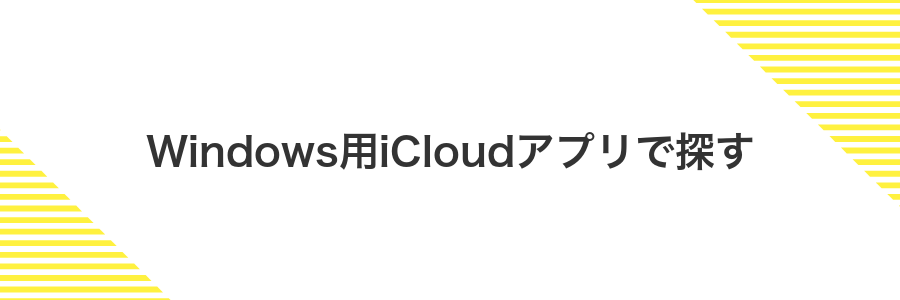
Windows用iCloudアプリを使うと、ブラウザを開かなくてもデスクトップからすぐにiPhoneの場所を確認できます。アプリ上で「デバイスを探す」をクリックすると、地図が大きな画面で表示されるので操作がとてもわかりやすいです。
タスクバーにピン留めしておけば、急いで探したいときもワンクリックで起動できるので便利です。音を鳴らす・紛失モードをONにする・データを消去するなどの操作もアプリ内でスムーズに行えます。
- ワンクリックで起動:タスクバーからすぐにiCloudアプリを立ち上げられます。
- 大画面で位置確認:PCの広い画面で地図を見られるので探しやすいです。
- 操作がシンプル:サウンド再生や紛失モードの切り替えがすぐに反映されます。
①MicrosoftStoreでiCloudを入れる
WindowsのスタートメニューからMicrosoftStoreを開きます。
右上の検索欄に「iCloud」と入力し、Appleが提供する公式アプリを選びます。
「インストール」または「入手」をクリックしてダウンロードとインストールを開始します。
完了したらスタートメニューのアプリ一覧からiCloudを起動し、Apple IDでサインインします。
②サインインして“iPhoneを探す”をひらく
パソコンのブラウザでicloud.comを開き、Apple IDとパスワードを入力します。二段階認証が設定されている場合は、別のデバイスに届く確認コードを入力してください。入力ミスを防ぐには、キーチェーンやパスワードマネージャーからコピー&ペーストすると安心です。
サインイン後に表示されるアプリ一覧から“iPhoneを探す”をクリックして開きましょう。最新のSafariやChromeを使うと動作が安定します。
③デバイスをえらぶ
画面上部のすべてのデバイスをクリックして一覧を表示します。紛失したiPhoneの名前を見つけて選んでください。デバイス名が似ていて迷うときは、iPhoneの設定→一般→情報で名前を事前に確認しておくと見つけやすくなります。
④地図で場所をチェック
デバイスを選ぶと地図上にピンが置かれます。このピンがiPhoneのいるおおよその位置です。
マウスをドラッグで動かしたり、右下の+−をクリックしてズームを変えたりすると、建物の形や周囲の道がはっきり見えてきます。
⑤サウンドや紛失モードを実行
「サウンド再生」をクリックすると端末が大音量で鳴ります。マナーモードでも最大音量で鳴らせるので、近くにある場合はすぐに見つかります。
「紛失モード」に切り替え、連絡先の電話番号と任意のメッセージを入力します。これで端末がロックされ、画面に登録したメッセージと番号が表示されます。
友だちのMacから探す

自分のパソコンが手元になくて慌てているときは、友だちのMacを借りてiCloud.comにサクッとアクセスすると安心です。Safariを開いて自分のApple IDでサインインし、「iPhoneを探す」を選ぶだけで、地図上に紛失中のiPhoneの場所がパッと表示されます。
地図で位置を確認したら「サウンド再生」や「紛失モード」もすぐに使えて、近くに落としていた場合は音を鳴らして見つけやすくなります。画面の操作が済んだら必ずログアウトして、友だちのMacにあなたの情報が残らないように注意してください。
①SafariでiCloudcomを開く
DockやアプリケーションフォルダからSafariのアイコンをクリックしてブラウザを立ち上げます。
画面上部のアドレスバーをクリックしてhttps://www.icloud.comと入力し、Enterキーを押します。
URLが正しくないと詐欺サイトに誘導されることがあるので、必ず公式ドメインを確認してください。
②自分のAppleIDでサインイン
AppleID(メールアドレス形式)とパスワードをそれぞれの欄に入力します。
キーボードが数字モードになっているときは、画面左下の「ABC」キーで英字モードに切り替えてください。
二段階認証を設定している場合は、登録済みのデバイスに届く認証コードも入力が必要になります。
③“iPhoneを探す”をクリック
サインイン後に並ぶアプリ一覧から、“iPhoneを探す”のアイコンを見つけてクリックしましょう。アイコンは地球儀のようなマークなので、ひと目でわかります。
クリックすると地図画面が表示され、紛失したiPhoneの現在位置を確認できるようになります。
④デバイスをえらぶ
iCloud.comで「iPhoneを探す」を開くと、画面上部に「すべてのデバイス」が並んでいます。
「すべてのデバイス」をクリックすると所有しているiPhoneやiPad、Macなどが一覧表示されるので、紛失したiPhoneの名前を選びます。
同じApple IDで複数の端末を登録している場合は、あらかじめ設定アプリやMacのFinderでわかりやすい名前(例:仕事用iPhoneや✈️旅行用iPhoneなど)に変更しておくと、ここでサッと見つけられます。
⑤位置を確認して音を鳴らす
地図上に表示されたiPhoneのアイコンをクリックし「サウンド再生」を選ぶと、最大音量でチャイムが鳴ります。
見つけたあとにもっと便利!PC活用のプチ応用

iPhoneの居場所をPCで確認したあと、さらに役立つちょっとしたワザをまとめました。いつもの手順にプラスするだけで、もっとスムーズに操作できます。
| 活用方法 | どう便利になるか |
|---|---|
| ルート案内の印刷 | マップ上の経路をPCからプリントして、道順メモがすぐ手に入る |
| 定期的な位置更新 | ブラウザ拡張やリロード設定で一定間隔に自動更新できる |
| 位置共有リンク作成 | メールやチャットにリンクを貼るだけで家族や友人と場所を共有できる |
| 地図スクリーンショット保存 | キャプチャをフォルダに整理して、あとで座標確認やログ管理に活用できる |
家に戻る前に紛失モードでメッセージを出す

家に帰る途中でiPhoneを見つけられなさそうなら、まずは紛失モードでわかりやすいメッセージを出しましょう。
iCloud.comの「iPhoneを探す」から紛失モードをオンにすると、ロック画面に自由に書けるメッセージと連絡先を表示できます。たとえば「ただいま自宅に戻ります。見つけたらご連絡ください:090-1234-5678」という一文があると、親切な人に拾われやすくなります。
加えて、紛失モードを有効にすると自動的にリモートロックがかかり、位置情報は引き続き追跡できます。近くまで戻って確認する間も、ほかの人に中身を見られず安心です。
ブラウザの“紛失モード”ボタンを押す
地図画面の下にある紛失モードをクリックします。すると、ロック画面に表示する電話番号とメッセージの入力欄が現れます。
電話番号と「見つけたらご連絡ください」などのメッセージを入力して有効化を押せば完了です。
iPhoneがオフラインのときは、次回オンラインになったタイミングで紛失モードが有効になります。
連絡してほしい電話番号を入力する
失くしたiPhoneのロック画面に表示する電話番号を半角数字で入力してください。ハイフンは不要ですが入力しても問題ありません。入力後は番号をゆっくり見直して、間違いがないか必ず確認しましょう。
返してほしいメッセージを優しく書く
「紛失モード」の画面でメッセージ欄をタップして、相手の心にすっと届く優しい言葉を書きましょう。たとえば「見つけてくれてありがとう😊お手数ですが080-1234-5678までご連絡ください」といった具合です。
メッセージは37文字以内が目安です。読みやすさを優先して短めにまとめましょう。
バッテリー切れでも最後の位置をメールで受け取る

バッテリー残量が少なくなる前に、iPhone標準のショートカットを使って現在位置をメールで送信するように設定すると、電源が切れたあとでも最後の居場所を受け取れます。
メールは普段使いのアドレスに届くので、パソコンはもちろん別のスマホでもすぐに確認可能です。外出先で置き忘れやすい小型端末の追跡にも、お守り代わりに役立つ裏ワザです。
iCloud設定で“最後の位置情報を送信”をオンにする
ホーム画面から設定をタップして開きます。
画面上部の自分の名前をタップし「探す」を選択したあと「最後の位置情報を送信」をオンにします。
デバイスを探す画面で“通知”をクリックする
地図上のデバイス名を選ぶと操作メニューが開きます。その中にある通知をクリックしてください。
オフライン状態のままでも通知を設定しておくと、iPhoneが再びオンラインになった瞬間にお知らせが届きます。ブラウザの通知許可がオフだと動かないので、事前にチェックしておくと安心です。
メールアドレスを選んで保存する
紛失モードの設定画面で連絡先情報の入力欄が出てきます。ここで「メール」を選ぶと、iPhoneを見つけてくれた人が指定のメールアドレスから連絡できるようになります。
- 「メールを選択」をクリックすると、Apple IDに登録済みのメールがリストで表示されます。
- 連絡先に使いたいアドレスをクリックで選びます。
- 選んだら「完了」をクリックして保存します。
プログラマー目線のポイントですが、複数デバイスで同じApple IDを使っていると意外なメールが表示されることがあります。すぐに連絡が取りやすいアドレスを選ぶと安心です。
注意:手入力でメールアドレスを追加する場合は、誤字がないか必ず確認してください。
ショートカットでブラウザ1クリック起動
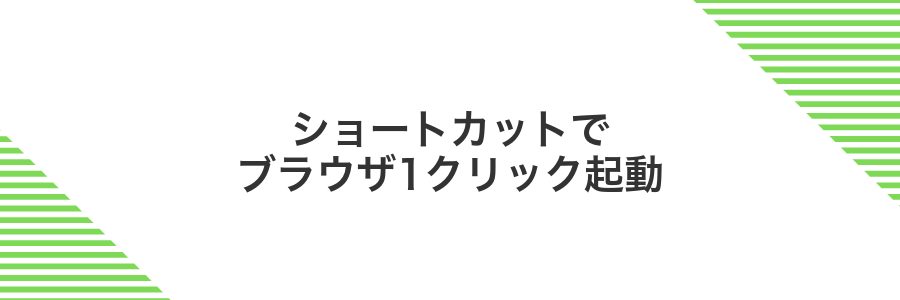
ブラウザを立ち上げてURLを入力する手間を省いて、ワンクリックで「iPhoneを探す」の画面を呼び出せる方法です。普段よく使うブラウザのブックマークバーやデスクトップにショートカットを作っておくと、いざというときにすぐ位置情報を確認できます。
MacならSafariで「ファイル」から「Webサイトをデスクトップに追加」、WindowsならChromeの「その他のツール」→「ショートカットを作成」を使うと、アプリ感覚で起動できるようになります。キーボードショートカットを割り当てれば、さらにスピーディーです。
WindowsデスクトップにiCloudcomのショートカットを置く
画面下のタスクバーでデスクトップアイコンをクリックするか、Windowsキー+Dを押して、デスクトップをきれいに表示します。
普段使っているEdgeやChromeを起動し、アドレスバーにhttps://www.icloud.comを入力してアクセスします。
アドレスバーの左側にある鍵マークや透明アイコンをクリックして、デスクトップ上へドラッグします。これでショートカットが作成されます。
デスクトップのショートカットを右クリックして「名前の変更」を選び、iCloud ‒ iPhoneを探すなどにしておくと、すぐに見分けられます。
アイコンを“🔍iPhone”にリネームする
設定アプリを開いて[一般]→[情報]と進みます。
[名前]をタップし、先頭に🔍を付けた「🔍iPhone」と入力して完了をタップします。
設定を戻るだけでiCloud.comやFind Myにも反映されます。
次回からダブルクリックで即サインイン
キーチェーンアクセスにApple IDとパスワードを登録すると、iCloud.comのログイン情報を自動で呼び出せます。次回からは登録した項目をダブルクリックするだけで即サインイン可能です。
アプリケーション>ユーティリティ内のキーチェーンアクセスを開いてください。
メニューの「パスワードを追加…」を選びます。
アイテム名に「iCloud.com」、アカウントにApple ID、パスワードにIDのパスワード、ウェブサイトに「https://www.icloud.com」を入力して保存してください。
作成した項目をダブルクリックするとブラウザが開き、自動でiCloud.comにサインインします。
よくある質問

- iPhoneがオフラインや電源オフのときも探せますか?
オフラインや電源オフの間はリアルタイムの位置は取得できませんが、最後に通信があった場所の情報がiCloudに残ります。iPhoneの電源が入ってネットにつながると、位置情報を更新してくれるので安心してください。
- 紛失モードにしたら連絡先を設定できますか?
はい、紛失モードを有効にするとロック画面に表示する連絡先やメッセージを自由に入力できます。PCの「iPhoneを探す」画面からテキストを入力するだけでOKなので、手元に戻るチャンスが高まります。
- 遠隔でデータを消去した後も探す機能は残りますか?
遠隔消去を実行すると、iPhone内のすべてのデータと設定が初期化され、「iPhoneを探す」もオフになります。そのため、本当に最終手段として考えてください。消去前に可能なら紛失モードとサウンド再生で探す方法を試しましょう。
パソコンが手元にないときはどうすればいい?
パソコンが手元にないときは、ほかのApple製デバイスや友人の機器を活用すると安心です。
- iPhoneまたはiPadの「探す」アプリを使う:別のiOSデバイスで同じApple IDにサインインして位置を確認できます。
- 友人や家族のパソコンを借りる:ブラウザでicloud.comにアクセスし、自分のApple IDでログインして操作できます。
- Appleサポートに連絡してみる:チャットや電話で相談すれば、遠隔操作や次の一手を教えてもらえます。
- 最寄りのApple Storeや正規サービスプロバイダを訪れる:スタッフが状況を聞いて、プロの視点で解決策を案内してくれます。
AppleIDが思い出せないときは?
Apple公式サイトのアカウント回復ページを使うのがいちばん手軽です。登録しているメールアドレスか電話番号を入力すると、確認コードが届くのでリンクをクリックしてパスワードを再設定できます。パソコン操作に慣れていなくても画面の案内に従うだけで進められます。
日頃Macを使っているなら「キーチェーンアクセス」を開いてみるのもおすすめです。保存されたアカウント情報からAppleIDをすぐに確認できるので、メールが手元にないときでも助かります。この小ワザはプログラマー仲間の間で知られているので、覚えておくと安心です。
オフライン表示と出るのはなぜ?
- オフライン表示と出るのはなぜ?
-
オフライン表示になるのはiPhoneがインターネットにつながっていないか、電源がオフになっているからです。バッテリー切れや機内モード、Wi-Fi/モバイル通信の圏外では位置情報を送信できず、オフラインと表示されます。
プログラマー視点のおすすめ設定として「最後の位置情報を送信」をオンにしておくと、電源が切れる直前の場所を地図に残せます。失くす前にチェックしておくと安心ですよ。
地図が更新されないときは?
地図がしばらく動かず不安になったことはありませんか?実はちょっとした操作で最新の位置情報を取り込めるので、あせらず試してみましょう。
地図がハングアップしているだけかもしれません。ブラウザの更新ボタンを押して、現状をリセットしてみましょう。
Wi-Fiやモバイルデータ通信がオフになっていないかチェックしてください。電波が弱い場合はルーターの近くや別のネットワークに切り替えると改善します。
端末側の「設定>プライバシー>位置情報サービス」で「iPhoneを探す」にアクセス許可があるか確かめてください。オフだと更新が止まります。
いったんiCloud.comからサインアウトし、再度Apple IDでサインインすると古いキャッシュがクリアされて地図が更新されます。
端末の電源がオフだったり、機内モード中だとどうしても位置情報が届きませんのでご注意ください。
見つからなかったらどうする?
地図にiPhoneのマークが表示されないときは、オフラインになっていたりバッテリー切れになっている可能性があります。その場合でも紛失モードをオンにしておくと、再びオンラインになった瞬間に通知が届くので安心です。
万一のことに備えて、事前にiPhoneのシリアル番号やIMEIをメモしておくとあとで役立ちます。手元に控えがなくても、Apple IDのアカウントページで確認できるので、すぐにキャリアや警察へ伝えられるように準備しておくとスマートです。
さらに心配なときは、携帯キャリアへ連絡してSIMを一時停止してもらいましょう。状況によっては遠隔でデータ消去を選ぶこともできますし、警察への紛失届とともにActivation Lock(アクティベーションロック)が働いていることを伝えると、悪用を防ぐ大きな力になります。
まとめ

パソコンから紛失したiPhoneを探すには、まずブラウザでiCloud.comにサインインして「iPhoneを探す」を開くことが基本です。続いて地図上のデバイス一覧から対象のiPhoneを選び、近くにあるならサウンド再生で音を鳴らし、離れた場所なら紛失モードでロックと連絡先表示、最終手段としてデータ消去まで操作できます。
事前にiPhone本体で「iPhoneを探す」と位置情報サービスをオンにしておくと、いつでも安心して探せます。これで万が一のときも慌てずに、パソコンから優しく見守るように愛機を取り戻しましょう。
